
有时我们想体验新的 macOS 系统,但是又不想马上升级。可以把 macOS 安装在移动硬盘或U盘里。这样不仅不会占用 Mac 原本的磁盘空间,也完全不会影响到现有系统。
首先需要你有一个移动硬盘或U盘。建议选固态硬盘或固态U盘,这样系统运行会很流畅。容量最好在 128G 以上。把固态U盘作为系统盘使用,发热可能比较大。所以最佳推荐还是移动固态硬盘。安装系统时需要抹掉移动硬盘,记得自行备份移动硬盘里的重要资料。

另外,配 Apple T2 安全芯片的 Mac,还需要先开启「允许从外部介质启动」。后面安装时一起讲。
以下这些 Mac 配备了 Apple T2 安全芯片:
把 Mac 关机,然后连上移动硬盘或U盘。然后按电源键开机。看到屏幕出现白色 图标,马上按 ⌘-R ,并显示进度条后松开。稍等一下,会进入「macOS 实用工具」。
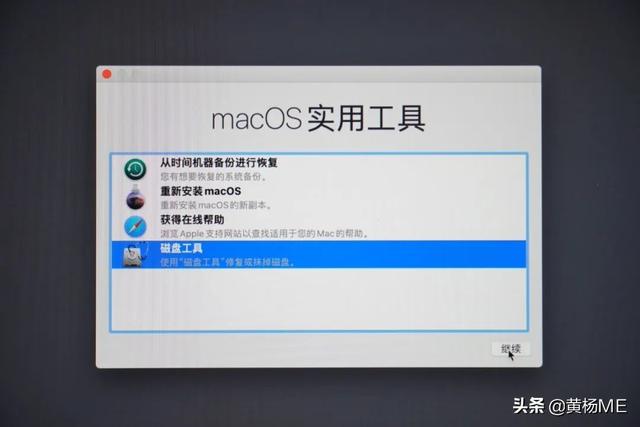
T2 安全芯片的 Mac 需要在顶部栏选择「实用工具-启动安全性实用工具」。然后把「允许的启动介质」勾选到「允许从外部…」。关掉窗口,回到「macOS 实用工具」。如果不是 T2 安全芯片的 Mac 直接忽略这一段。
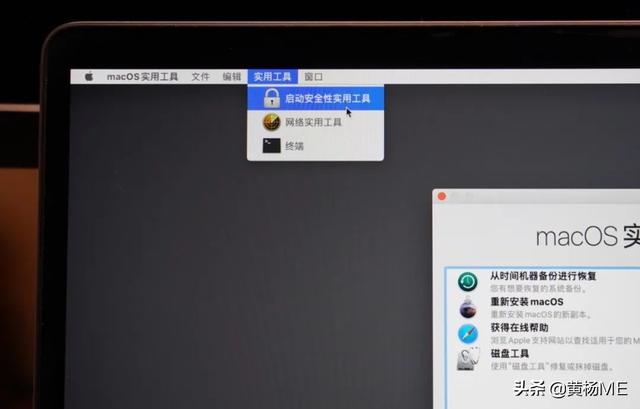

选择「磁盘工具」并继续。
左上角选择「显示所有设备」,然后左侧选中外置的硬盘或U盘(不要选宗卷或分区)。点顶部工具「抹掉」。
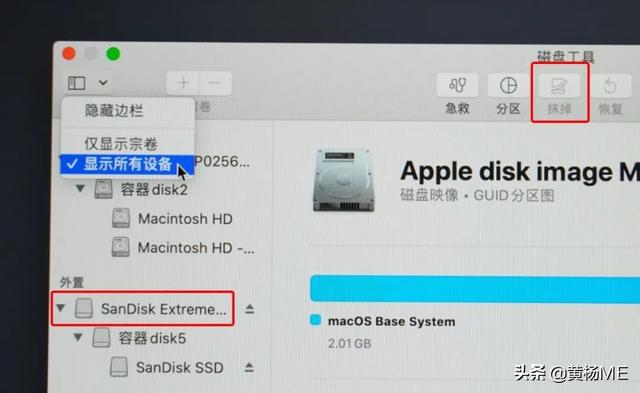
名称随便填,格式有「APFS」就选「APFS」,没有就选「Mac OS扩展(日志式)」,方案选「GUID分区图」。然后抹掉。
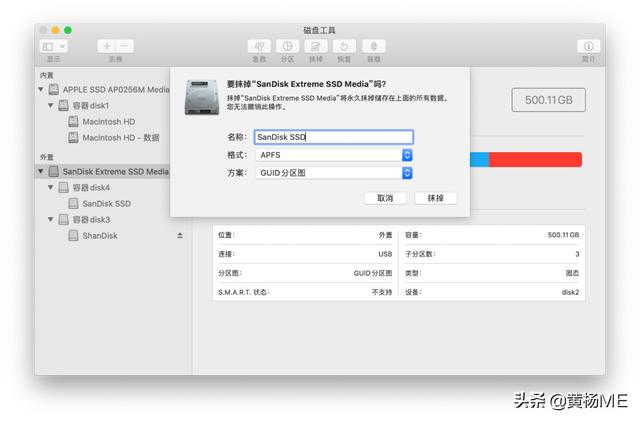
成功抹掉后,关闭「磁盘工具」窗口,回到「macOS 实用工具」。因为安装系统需要联网,检查一下网络是不是连上的。然后点选「重现装macOS」。

安装开始会询问你是安装在哪个磁盘。选择刚才抹掉的外置磁盘就行了(不要选择 Mac 自身的磁盘,不然会把 Mac 原来的系统重装)。我这里选择 Sandisk SSD。点「安装」。
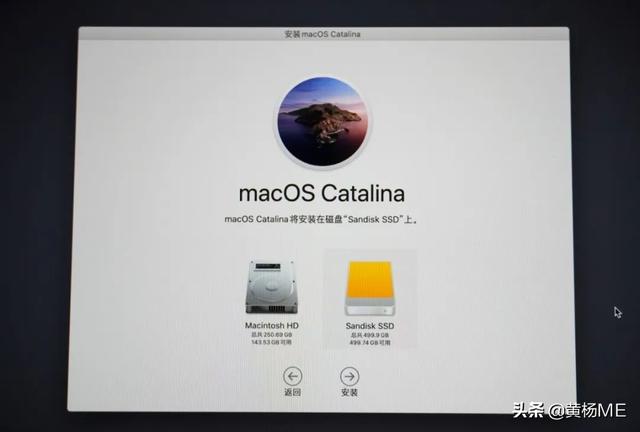
接下来就会把 macOS 安装在你的外置存储里。稍等一会,快的话打开十几分钟就好了。然后 Mac 会自动重启,等待进度条跑完,就安装好了!

✌️
进到了新 macOS 的开始初次设置,这一步就不用多说了。
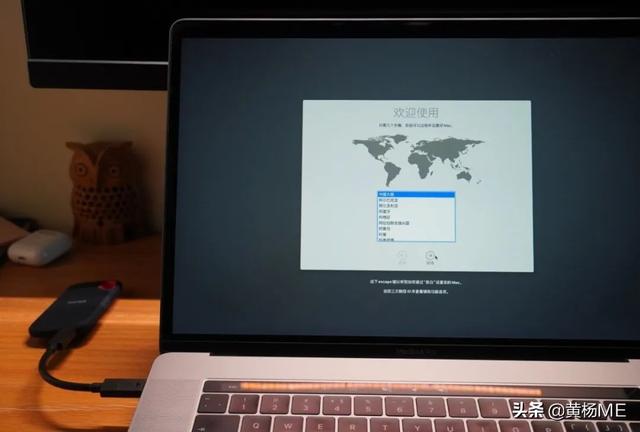
macOS 成功安装到移动硬盘里!现在可以随便折腾这个系统,比如升级到开发测试版 Big Sur。
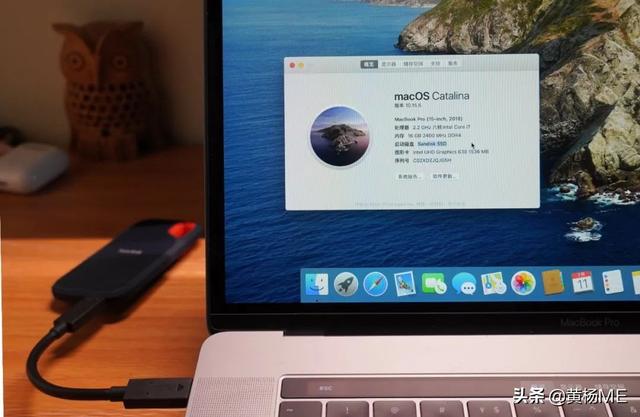
开机时按住 option 键,会显示选择进入的系统引导磁盘。想用哪个系统就选哪个磁盘。

在「系统偏好设置-启动磁盘」中,也可以设置 Mac 默认进入的系统。建议选择 Mac 内部磁盘的系统,毕竟是最常用的。
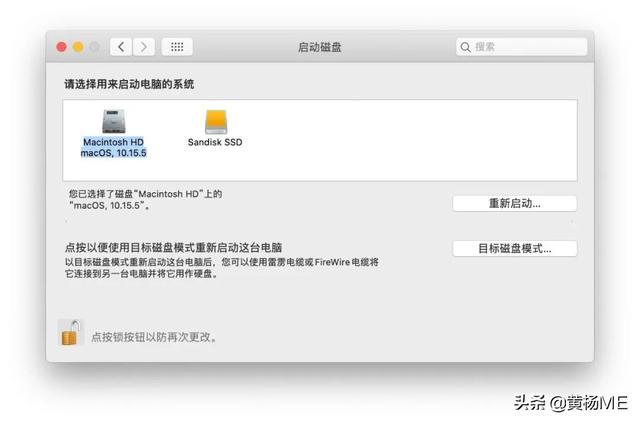
1、装在外置存储的 macOS 使用体验怎么样?
我是安装在固态移动硬盘上,使用起来跟 Mac 内置磁盘系统没什么区别。如果是普通硬盘或一般 U 盘,系统性能会差一些。
2、可以安装好 macOS 的外置磁盘在其他 Mac 上用吗?
可以。只要在另一台 Mac 插上这个移动硬盘,然后开机按 option 选择移动硬盘系统进入就可以了。
真的是可以带着到处走的 macOS。
3、安装了系统的外置磁盘是不是就不能用做其他了?
安装了 macOS 的移动硬盘依然可以当作普通移动硬盘存储用。比如新建文件夹,拷贝进去一些文件等都是可以的。但是要注意不要删除里面的系统文件和任何隐藏文件。
有了「双macOS系统」,今后再也不怕测试版 macOS 搞垮我的系统了。